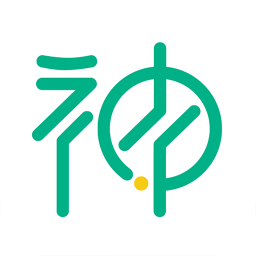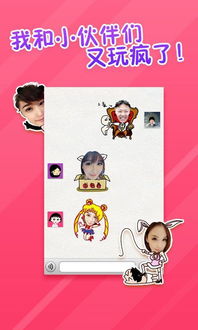安卓系统地址访问设置,深度解析访问设置与隐私保护
时间:2025-02-25 来源:网络 人气:
手机连上了WiFi,可就是上不去网,这可怎么办呢?别急,今天就来教你一招,让你的安卓手机轻松设置静态IP地址,从此上网无忧!
一、手机连WiFi上不去网?试试设置静态IP地址

你是不是也遇到过这种情况:手机连上了WiFi,可就是上不去网,网页打不开,APP也用不了。这时候,设置静态IP地址就能帮你解决问题。
二、什么是静态IP地址?

静态IP地址,顾名思义,就是不会改变的IP地址。相对于动态IP地址,静态IP地址的好处在于,它可以让你的设备在网络中拥有一个固定的位置,方便其他设备找到你。
三、安卓手机设置静态IP地址的步骤

下面,我就以安卓手机为例,教大家如何设置静态IP地址。
1. 打开设置:首先,打开你的安卓手机,找到并点击“设置”图标。
2. 进入WLAN设置:在设置菜单中,找到并点击“WLAN”选项。
3. 选择网络:在WLAN列表中,找到你想要连接的WiFi网络,长按它。
4. 修改网络配置:在弹出的菜单中,选择“修改网络配置”或“修改网络接入点”。
5. 显示高级选项:在接下来的页面中,勾选“显示高级选项”。
6. 设置IP地址:在“IP设置”一栏,选择“静态”。
7. 填写IP地址信息:在弹出的页面中,填写以下信息:
- IP地址:通常是192.168.1.XXX(XXX可以在1-255之间,不能跟路由下的任一设备设置为一样的IP地址)。
- 网关:通常是192.168.1.1。
- 网络前缀长度:不用修改。
- 域名1:通常是192.168.1.1或者192.168.0.1,具体要参考路由上的设置。
- 域名2:跟域名1一样就可以了。
8. 保存设置:填写完信息后,点击“保存”按钮。
四、设置静态IP地址的注意事项
1. 确保IP地址唯一:在设置IP地址时,要确保它不会与路由器下的其他设备重复。
2. 咨询网络管理员:如果你不确定如何设置,可以咨询你的网络管理员。
3. 重启手机:设置完成后,重启手机,让设置生效。
五、设置静态IP地址的好处
1. 网络连接稳定:静态IP地址可以让你的设备在网络中拥有一个固定的位置,从而提高网络连接的稳定性。
2. 方便远程访问:如果你需要远程访问家里的网络,设置静态IP地址可以帮助你实现。
3. 方便网络管理:对于企业或家庭网络管理员来说,设置静态IP地址可以方便他们对网络进行管理。
六、
通过设置静态IP地址,你可以让你的安卓手机在网络中拥有一个固定的位置,从而提高网络连接的稳定性和安全性。希望这篇文章能帮助你解决手机连WiFi上不去网的问题。
相关推荐
教程资讯
系统教程排行